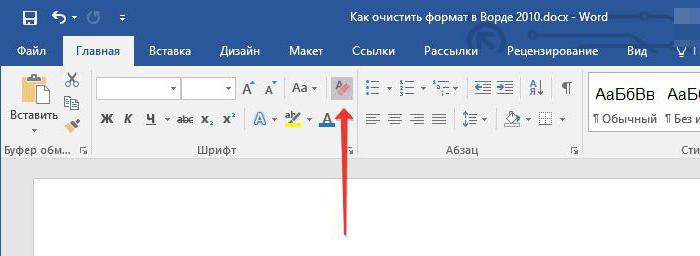Žingsnis po žingsnio instrukcija: kaip padaryti spaudą "Word"
Studentai ir studentai dažnai naudoja tekstą"Vord" redaktorius kursų, diplomų, tezių ir pranešimų vykdymui. Tai labai patogi programa, turinti intuityvią sąsają, kurią gali valdyti net pradedantysis. Bet tik jei tai yra įprasti veiksmai, pvz., Teksto rašymas, lentelės kūrimas, vaizdo įrašo įvedimas.
Kai kurie mokytojai turi turėti sistemąantspaudas pagal GOST, kurio sukūrimas studentui gali tapti gana sudėtinga užduotis. Straipsnyje bus paaiškinta, kaip padaryti spaudą "Word" pagal GOST.

Pirmas žingsnis: pertraukite dokumentą į skyrius
Pirmas žingsnis, kaip padaryti antspaudą "Word"prasideda nutraukiant visą dokumentą į skyrius. Tai būtina atskirti pagrindinį teksto turinį, turinį ir titulinį puslapį. Tačiau tai nėra vienintelė priežastis: padalijimas yra būtinas tam, kad vieta būtų antspaudas toje vietoje, kur tai yra būtina, ir pašalinti jo perkėlimą į nereikalingus.
Taigi, kaip padaryti "Word" antspaudą? Mums reikia:
- Spustelėkite skirtuką "Išdėstymas" arba "Puslapio išdėstymas" (priklausomai nuo programos versijos).
- Atidarykite išskleidžiamąjį sąrašą "Pertraukos".
- Pasirinkite "Kitas puslapis".
- Kartokite visus veiksmus, kad sukurtumėte kitą tarpą.
- Spustelėkite "Uždaryti antraštės ir apatinio lango langą".

Viskas, pirmas žingsnis nurodant, kaip padaryti antspaudą "Word", vykdomas, eikite tiesiai į antrą.
Antras žingsnis: pašalinkite sąsajas tarp sekcijų
Taigi, mes pereiname į antrąjį mokymo etapą, kaipPadaryti rėmą su antspaudu "Word". Dabar turime pašalinti visų ankstesnių skyrių ryšius. Tai būtina, kad antspaudas nebūtų platinamas visais puslapiais, bet lieka tik vienas.
- Spustelėkite skirtuką "Įterpti", kad pereitumėte prie jo.
- Spustelėkite rodyklę šalia mygtuko Footer, kad būtų rodomas išskleidžiamasis sąrašas.
- Sąraše spustelėkite "Keisti pogrupį", bus rodoma įrankių grupė, skirta dirbti su antraštėmis ir poraštėmis.
- Grupėje "Perėjimai" spustelėkite mygtuką "Kaip ir ankstesniame skyriuje".
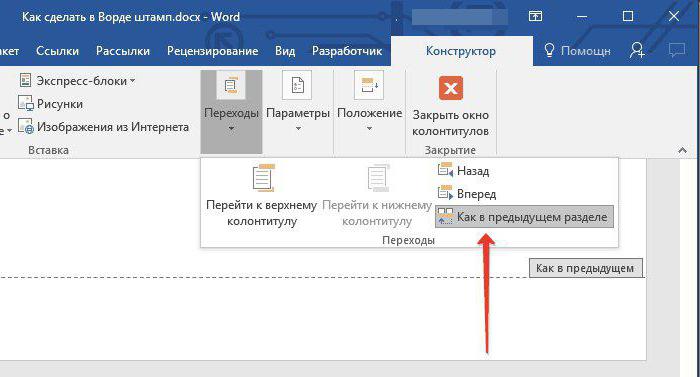
Po atliktų veiksmų, antspaudas netaikomas visiems puslapiams, tai reiškia, kad mes padarėme antrąjį nurodymo etapą, kaip sukurti rėmelį ir antspaudą "Word". Eikime į kūrinį.
Trečias žingsnis: sukurkite rėmelį
Dabar, pagaliau, mes turime arti kurtipati antspaudas su rėmeliu. Tačiau tai nėra paskutinis etapas, bet likusi dalis yra vėliau. Žinoma, mes sukursime rėmelį pagal GOST, todėl pirmiausia turime pridėti rėmelį, kurio kraštai turi tokias išpjovas:
- Kairė - 20 mm.
- Iš viršaus - 5 mm.
- Dešinė - 5 mm.
- Iš apačios - 5 mm.
Norėdami tai padaryti, vadovaukitės instrukcijomis:
- Programoje eikite į "Layout".
- Grupėje "Page Setup" spustelėkite "Fields" įrankį, kad išplėstumėte išskleidžiamąjį sąrašą.
- Iš sąrašo pasirinkite "Tinkinti laukai".
- Laukelyje "Laukai" nustatykite vertes: kairėje - 2,9 cm, žemiau - 0,6 cm, viršutinė - 1,4 cm, dešinė - 1,3 cm. Tai būtina, kad tekstas neviršytų rėmelio sienos.

Po atliktų veiksmų paspauskite mygtuką "OK", kad galėtumėte taikyti visus pakeitimus.
Dabar eikite tiesiai prie dokumento rėmelio pridėjimo. Norėdami tai padaryti, turite atlikti šiuos veiksmus:
- Programoje pereikite prie "Puslapio išdėstymo" arba "Dizaino" (priklausomai nuo versijos).
- Puslapyje "Puslapio fonai" įrankių grupėje spustelėkite mygtuką "Puslapio sienos".
- Tada eikite į "Puslapiai".
- Pirmame stulpelyje pasirinkite elementą "Rėmelis".
- Išskleidžiamajame sąraše "Taikyti pasirinkite" Į šį skyrių ".
- Spustelėkite mygtuką "Parinktys", kuris yra šalia išskleidžiamojo sąrašo.
- Rodomame langelyje nurodykite vertes: apačioje - 0, dešinėje - 20, viršuje - 25, kairėje - 21.

Po to spustelėkite Gerai - dokumente atsiranda rėmas.
Ketvirtas žingsnis: sukurkite antspaudą
Taigi, mes sukūrėme rėmelį, o dabar kalbėsime kaip padaryti spaudą GOST pagal GOST. Tai atliekama naudojant lentelę, čia yra išsami instrukcija:
- Eikite į puslapio apačioje, ant kurio norite įdėti antspaudą. Norėdami tai padaryti, dukart spustelėkite apatinę lapo sritį.
- Dizainerio, kuris pasirodė įrankių juostoje, Pozicijos grupėje, visos reikšmės pakeičiamos nuline, pagal nutylėjimą yra nurodytas 1,25.
- Eikite į skirtuką "Įterpti".
- Sukurkite įrankį "Lentelė". Iš dydžio pasirinkimo meniu nurodykite 9 barus ir 8 eilutes.
- Sumažinkite LMB kairėje lentelės pusėje ir vilkite kraštą į kairę rėmelio kraštą. Padarykite tą patį su dešiniu stalo kraštu.
- Pasirinkite visą lentelę spustelėdami keturias rodyklę viršutiniame kairiajame krašte.
- Skirtuko grupėje "Darbas su stalais" eikite į "Išdėstymą".
- Pakeiskite visų ląstelių aukštį iki 0,5 cm.
- Rūšiuoti pagal stulpelius iš kairėskraštus ir pakeiskite jų plotį. Pirmasis stulpelis yra 0,7 cm, antrasis stulpelis - 1 cm, trečiasis - 2,3 cm, ketvirtasis - 1,5 cm, penktasis - 1 cm, šeštoji - 6,77 cm, septintasis - 1,5 cm, aštuntasis - 1, 5 cm, devintas - 2 cm.
- Sujunkite ląsteles tose vietose, kur tai būtina, žr. Toliau pateiktą paveikslėlį.

Visa tai sukurtas antspaudas su rėmeliu, tačiau vis dar yra keletas detalių.
Penkta žingsnis: nustatykite ląstelių aukštį
Norint įvesti duomenis į antspaudo ląsteles, jie nėra ištempti, reikia nustatyti jų aukštį. Tai daroma taip:
- Pasirinkite langelius.
- Spustelėkite RMB.
- Meniu spustelėkite "Stalo ypatybės" įrankį.
- Skirtuke "Linija" patikrinkite mygtuką "Aukštis" ir pasirinkite "Tikslus" režimas.

Spustelėkite Gerai - jūsų lentelė taps fiksuota.
</ p>>